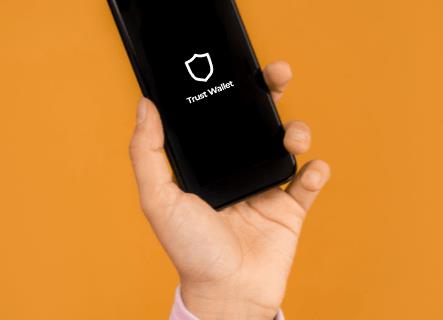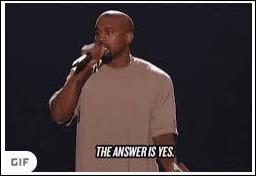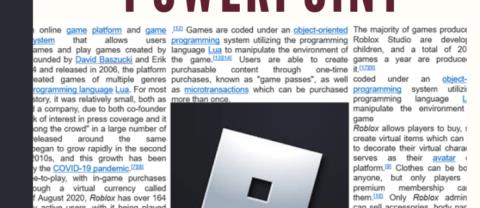Gmail को ऑफ़लाइन एक्सेस कर पाना कई कार्यों के लिए महत्वपूर्ण है. चलते-फिरते काम करने में सक्षम होना अच्छा है , लेकिन आप हमेशा वाई-फाई या डेटा सेवाओं से कनेक्ट नहीं हो पाएंगे, इसलिए यह जानना आवश्यक है कि ऑफ़लाइन रहते हुए अपने जीमेल खाते का कैसे उपयोग किया जाए।

दुर्भाग्य से, यह ऐसा कुछ नहीं है जो हर कोई कर सकता है। Gmail ऐप के ऑफ़लाइन कार्यों का उपयोग करने में सक्षम होने के लिए आपको Android डिवाइस पर या कंप्यूटर पर Chrome के माध्यम से Gmail ऐप का उपयोग करने की आवश्यकता होगी। शुक्र है, कंप्यूटर पर क्रोम डाउनलोड करने के लिए स्वतंत्र है।
आगे पढ़िए: अपना जीमेल पासवर्ड कैसे रीसेट करें
इसके अतिरिक्त, आपको यह सुनिश्चित करने की आवश्यकता होगी कि आपके डिवाइस में ईमेल को ऑफ़लाइन संग्रहीत करने के लिए पर्याप्त स्थान है। आपके इनबॉक्स से कितने ईमेल आप ऑफ़लाइन एक्सेस करना चाहते हैं, इसके आधार पर, आपको अलग-अलग मात्रा में स्थान की आवश्यकता होगी, केवल 100mb से लेकर 100gb तक। आपके आकार की ज़रूरतों के बावजूद, यहां बताया गया है कि आप Android, iOS, Windows 10 और macOS पर Gmail का ऑफ़लाइन उपयोग कैसे कर सकते हैं।
Android या iOS पर Gmail का ऑफ़लाइन उपयोग कैसे करें
जीमेल ऑफ़लाइन केवल एंड्रॉइड डिवाइस उपयोगकर्ताओं पर जीमेल ऐप का उपयोग कर उपलब्ध है। क्षमा करें iPhone या iPad उपयोगकर्ता, आप इसे करने में सक्षम नहीं होंगे!
- जीमेल ऐप खोलें और ऊपर बाईं ओर "मेनू" आइकन (तीन क्षैतिज बार) पर क्लिक करें।

- नीचे स्क्रॉल करें और "सेटिंग" चुनें।

- उस खाते का चयन करें जिसके साथ आप Gmail का ऑफ़लाइन उपयोग करना चाहते हैं।

- इस मेनू के नीचे "डेटा उपयोग" अनुभाग तक स्क्रॉल करें।
- "सिंक जीमेल" बॉक्स को चेक करें।

- इसके नीचे, चुनें कि कितने दिनों के मेल को सिंक करना है। आप एक दिन जितना कम या 999 जितना अधिक चुन सकते हैं। आपके डिवाइस में कितनी जगह है, इसके आधार पर चुनें - हर किसी को अलग-अलग मात्रा में ईमेल प्राप्त होते हैं, लेकिन एक सामान्य नियम के रूप में ईमेल के प्रत्येक दिन में लगभग 10mb लगेंगे।

- अब आप ऑफ़लाइन ईमेल देख सकते हैं, लिख सकते हैं और हटा सकते हैं, और जब आपका डिवाइस इंटरनेट से जुड़ जाएगा तो आपका इनबॉक्स और आउटबॉक्स ठीक से अपडेट हो जाएगा।
विंडोज 10 या मैकओएस पर जीमेल का ऑफलाइन इस्तेमाल कैसे करें
आप Windows 10 या macOS कंप्यूटर पर Gmail के ऑफ़लाइन कार्यों का उपयोग केवल तभी कर सकते हैं यदि आप Chrome संस्करण 61 या उच्चतर का उपयोग कर रहे हैं, सुनिश्चित करें कि आप Gmail ऑफ़लाइन का उपयोग करने का प्रयास करने से पहले अद्यतित हैं।
- जीमेल में, ईमेल की सूची के ठीक ऊपर, स्क्रीन के शीर्ष दाईं ओर "सेटिंग" कॉग पर क्लिक करें।

- दिखाई देने वाले ड्रॉप-डाउन मेनू से "सेटिंग" पर क्लिक करें।
- उपलब्ध सेटिंग्स मेनू की सूची में "ऑफ़लाइन" ढूंढें और इसे क्लिक करें।

- "ऑफ़लाइन मेल सक्षम करें" बॉक्स को चेक करें।

- "सिंक सेटिंग्स" विकल्प पर, तय करें कि क्या आप पिछले सात, 30 या 90 दिनों के ईमेल संग्रहित करना चाहते हैं। इससे उस समयावधि के ईमेल ऑफ़लाइन उपलब्ध हो जाएंगे — याद रखें कि अधिक ईमेल अधिक संग्रहण स्थान लेते हैं, इसलिए यदि आपके पास अधिक स्थान नहीं है तो 7 दिन चुनें।

- सुरक्षा के अंतर्गत, या तो मेरे कंप्यूटर पर ऑफ़लाइन डेटा रखें चुनें या मेरे कंप्यूटर से ऑफ़लाइन डेटा निकालें, फिर परिवर्तन सहेजें पर क्लिक करें।

- अटैचमेंट को डाउनलोड करने का भी विकल्प है। यदि चुनी गई समयावधि में कई हैं, तो ये बहुत अधिक स्थान लेंगे, इसलिए यदि आपको उनकी आवश्यकता नहीं है तो इस बॉक्स को अनचेक करें।